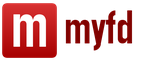Përdorimi i Linux në Android është i mundur! Dhe nuk keni nevojë për një pajisje me të drejta rrënjësore për këtë: i gjithë softueri i nevojshëm është i disponueshëm në dyqanin zyrtar Google Play. Në vetëm 10–15 minuta mund të merrni një sistem operativ që ndryshon nga Android në funksionalitetin e avancuar.
Shënim: nëse ndiqni udhëzimet tona, Linux OS do të funksionojë në një mjedis virtual. Android do të vazhdojë të funksionojë në sfond. Të quash një sistem të tillë të plotë do të ishte e gabuar. Sidoqoftë, ai përballet mirë me një listë të detyrave standarde.
Para instalimit, mbyllni të gjitha aplikacionet e panevojshme dhe pastroni RAM-in e pajisjes suaj Android.
1. Nga Google Play Store, instaloni GNURoot Debian dhe XServer XSDL.
2. Para fillimit instalimet Linux Sigurohuni që pajisja juaj të jetë e lidhur me një rrjet të qëndrueshëm Wi-Fi. Nisni GNURoot. Paketat e kërkuara të mjedisit do të fillojnë të shkarkohen.
Instalimi zgjat nga 30 sekonda deri në disa minuta në varësi të shpejtësisë së lidhjes suaj të internetit. Injoroni shenjat derisa të shfaqet mesazhi i mëposhtëm:
root@localhost:/#
Për ata që e njohin konceptin e "", mos lejoni që kjo linjë t'ju trembë: aplikacioni nuk do t'i shkaktojë asnjë dëm pajisjes, pasi funksionon në një "sandbox".
3. Futni komandën e mëposhtme:
apt-merr përditësimin
Prisni derisa të shkarkohen paketat. Kjo do të tregohet nga rreshti Leximi i listave të paketave…U krye.
4. Tani futni një rresht tjetër:
apt-get upgrade
Në pyetjen "A doni të vazhdoni?" futni shkronjën angleze Y dhe shtypni Enter. Do të fillojë instalimi i paketave.

Këtë herë procedura e instalimit do të zgjasë pak më shumë. Prisni me durim që instalimi të përfundojë derisa të shfaqet linja e lakmuar:
root@localhost:/#
Mjedisi Debian Linux është instaluar dhe tani mund të vazhdoni me vendosjen e guaskës grafike.
5. Instalimi i të gjitha paketave të shpërndarjes Linux kryhet me komandën e mëposhtme:
apt-get install lxde
Ekziston gjithashtu një mundësi për të instaluar kernelin e sistemit duke përdorur linjën:
apt-get instalo lxde-core
Konfirmoni instalimin duke rifutur Y dhe duke shtypur Enter. Procesi i shkarkimit të paketës do të fillojë.
Gjatë instalimit, sigurohuni që të gjithë skedarët të jenë shkarkuar me sukses dhe që kur e shpaketoni, pajisjes tuaj nuk i mbaron hapësira e lirë. Përndryshe, nisja e sistemit do të dështojë.
6. Për të përfunduar instalimin e sistemit operativ, duhet të shkarkoni tre shërbime shtesë:
- XTerm - për të hyrë në terminal nga guaska grafike Linux;
- Synaptic Package Manager - për menaxhimin e paketave apt dhe shkarkimin e aplikacioneve;
- Pulseaudio - për instalimin e drejtuesve të zërit.
Të tre shërbimet janë instaluar duke përdorur një komandë të terminalit GNURoot:
apt-get instalo xterm pulseaudio sinaptike
Përafërsisht 260 MB të dhëna do të shkarkohen në pajisje.
7. Tani minimizoni aplikacionin GNURoot dhe hapni XServerin XSDL të instaluar më parë. Pranoni të shkarkoni fonte shtesë. Pasi të përfundojë instalimi, trokitni lehtë mbi ekran disa herë (aplikacioni do t'ju kërkojë të zgjidhni rezolucionin dhe madhësinë e shkronjave - gjithçka varet nga preferencat tuaja) derisa të shihni një ekran spërkatës me një sfond blu dhe tekst të bardhë.

Rinisni GNURoot dhe futni dy komandat e mëposhtme njëra pas tjetrës:
eksportoni DISPLAY=:0 PULSE_SERVER=tcp:127.0.0.1:4712
startlxde &
Sekuenca për rinisjen e mëtejshme të sistemit (kur dëshironi të hapni përsëri Linux) duket kështu: nisni XServer XSDL dhe prisni që të shfaqet ekrani blu, hapni GNURoot dhe futni dy komandat e mësipërme, kthehuni te XServer XSDL.
Nëse terminali ankohet për një komandë të pavlefshme, kthehu te hapi 5 i këtyre udhëzimeve dhe provo të instalosh një kernel të zhveshur. Kontrolloni statusin e kujtesës së pajisjes suaj Android.
8. Tani hapni XServer XSDL, prisni disa sekonda dhe do të keni Linux gati për të shkuar.

Për të instaluar aplikacione, në këndin e poshtëm të majtë, hapni menynë Start dhe zgjidhni Run. Shkruani Synaptic dhe shtypni Enter.

Në dritaren që hapet, përdorni kërkimin dhe instaloni aplikacionet e nevojshme. Ky mund të jetë shfletuesi Firefox, redaktori i imazheve GIMP, paketa e zyrës Libre dhe programe të tjera të pajtueshme me Linux.


Sigurisht, ky opsion për instalimin e Linux nuk mund të quhet një nisje e plotë e sistemit operativ në Android. Linux virtual ka disa kufizime, por nëse përdorni një maus dhe tastierë me valë (mundësisht duke u lidhur me një përshtatës OTG dhe një shpërndarës USB), mund ta ktheni telefonin inteligjent ose tabletin tuaj në një laptop me funksionalitetin e një sistemi operativ të rritur.

Përshëndetje, të dashur lexues të faqes më të mirë të portalit celular! Në këtë artikull, unë do t'ju tregoj për funksionimin e sistemeve operative të plota në Android. Sot do të flasim për dy sisteme operative - Windows XP dhe Linux. Pra, le t'i drejtohemi biznesit.
LINUX
Le të fillojmë me një udhëzim më të lehtë - ekzekutimin e Linux në Android. Së pari, unë do t'ju paralajmëroj se kjo metodë kërkon të drejtat ROOT. Gjithashtu, nëse jeni duke përdorur një telefon inteligjent të bazuar në Android 5.0 Lollipop, Android 6.0 Marshmallow ose më vonë, atëherë ju nevojitet një kernel i personalizuar. Ky artikull përdor një Nexus 5 me kernelin "ElementalX" të instaluar. Pra, le të fillojmë.
Udhëzime:
1. Së pari, duhet të shkarkoni dhe instaloni programin BusyBox, i cili ofron shumicën e mjeteve standarde të Unix-it.

2. Më pas, shkarkoni dhe instaloni programin Linux Deploy, ky është komponenti kryesor dhe pa të nuk do të mund të bëjmë asgjë, pasi ai shkarkon shpërndarjen nga pasqyra zyrtare, krijon një imazh të diskut në një kartë microSD, montohet atë dhe instalon shpërndarjen e sistemit operativ.
3. Pasi të keni hapur aplikacionin Linux Deploy, shkoni te paneli i konfigurimit. Këtu, zgjidhni cilën shpërndarje dëshironi të përdorni. Ky artikull do të përdorë shpërndarjen e paracaktuar të Debian në mjedisin LXDE.

4. Pasi të keni zgjedhur shpërndarjen, klikoni në butonin e instalimit. Instalimi zgjat rreth 30 minuta.
5. Me përfundimin e instalimit, aplikacioni do të nisë mjedisin Linux dhe do të konfigurojë vetë mjedisin e punës, i cili përfshin sistemin bazë, serverin SSH, serverin VNC dhe mjedisin grafik që kemi zgjedhur më parë. Ju gjithashtu mund të konfiguroni serverët SSH dhe VNC përmes programit.
6. Mund të lidheni nëpërmjet SSH ose VNC, unë përdor server VNC, por ju mund të përdorni cilindo që dëshironi.
7. Nëse jeni lidhur nëpërmjet serverit SSH, futni portin "22" dhe fjalëkalimi i paracaktuar është "changeme".
8. Nëse ju, si unë, dëshironi të lidheni përmes një serveri VNC, shkarkoni programin VNC, ekzekutoni atë dhe vendosni në fushë adresën "localhost:5900", fjalëkalimi i paracaktuar është i njëjtë si për serverin SSH - "changeme “.

9. Shijoni funksionimin e shpërndarjes suaj Linux!
Windows XP

Tani, për diçka më të komplikuar - ekzekutimin e Windows XP në Android. Mund të më thoni si? Përgjigja është e thjeshtë - Bochs. Është me këtë aplikacion që ne do të imitojmë Windows XP. Bochs është një program që imiton sistemet operative të bazuara në x86, ai u krijua për të imituar sisteme operative si Windows DOS, Windows 3.1, Windows 95, Windows 98. Por sot do të provojmë një detyrë më të vështirë. Është e rëndësishme të theksohet se Windows XP do të jetë shumë, shumë i ngadalshëm dhe nuk do të ketë lidhje interneti, kështu që nëse keni durim dhe nuk ju interesojnë problemet që mund të shfaqen, atëherë vazhdoni! Pra, le të fillojmë.
Cfare te nevojitet:
1. Skedari ISO i Windows XP
2. Qemu Manager për PC
3.
4. Bochs SDL
5. Imazhi i diskut bosh
Udhëzime:
1. Hapni Qemu Manager për PC dhe krijoni një makinë të re virtuale. Quaj si të duash, brenda në këtë rast emri i tij do të jetë "XP".

2. Shkruani sa kujtesë e gjallë që dëshironi të ndani për një makinë virtuale, ky hap është vetëm për një PC, kjo nuk do të ndikojë në asnjë mënyrë një pajisje Android. Zgjidhni opsionin "mos përdor disk virtual". Klikoni "tjetër".

3. Hapi tjetër është të shkoni te skeda e drejtuesve dhe të zgjidhni " HDD 0". Tjetra, zgjidhni shtegun për në "Imazhi i diskut bosh" i shkarkuar më parë.


5. Në fund, pasi të keni përfunduar të gjitha hapat, zgjidhni butonin jeshil në këndin e sipërm majtas për të nisur makinën virtuale. Tani e tutje, thjesht instaloni Windows XP në makinën virtuale si në një kompjuter të thjeshtë.

6. Pasi të përfundojë instalimi, hiqni skedarin Bochs SDL .zip. Zhvendosni "Blank Disk Image" në dosjen SDL. Riemërto skedarin "Blank Disk Image" në "c".


8. Shkarkoni dhe instaloni aplikacionin Bochs në Android. Tjetra, hapeni atë. Vetë aplikacioni duhet të zbulojë praninë e Windows XP dhe ta nisë atë. Mbani mend, kjo është shumë, shumë e ngadaltë!

Për të nisur në desktopin e sistemit operativ Windows XP, duhet të prisni të paktën 10 minuta.

9. Shijoni funksionimin e Windows XP!
Kjo eshte e gjitha. Faleminderit të gjithëve për vëmendjen tuaj!
Si të instaloni në Android në Linux? Kjo pyetje më lindi pas përpjekjes së pasuksesshme për të konfiguruar. Jo, gjithçka funksionoi, përveç një gjëje: rrjeti dhe interneti. Pavarësisht sa manuale lexova për përcjelljen e portit, asgjë nuk funksionoi për mua. Në Android 2.3 rrjeti funksionon menjëherë, por në Android 4 nuk funksionon kështu që vendosa të shkoj në një rrugë tjetër dhe të instaloj një emulator Android në Linux. Si të instaloni Android në Linux?
Në fakt, tani do të përshkruaj eksperimentin, kështu që nuk e di se çfarë do të ndodhë në fund dhe nëse diçka do të funksionojë fare, kështu që përpara se të përsërisni hapat e mi, lexoni artikullin deri në fund. Pra, le të fillojmë!
Së pari, shkojmë në faqen e internetit dhe shkarkojmë paketën që na nevojitet nga Android dhe gjithçka që vjen me të. Kam shkarkuar versionin nën Linux, Sigurisht.

Ndërsa gjithçka po shkarkohet, le të instalojmë komponentë shtesë në Linux për të ekzekutuar Android SDK - një makinë Java përmes së cilës gjithçka do të funksionojë. Hapni një terminal dhe ekzekutoni komandën:
Sudo apt-get instalo openjdk-7-jre
Cd android-sdk-linux
Pas kësaj, ne ekzekutojmë komandën, siç shkruhet në manual, i cili ishte në arkiv:
Mjetet/përditësimi i androidit sdk --no-ui
Pas kësaj, programi lidhet me shërbim Google dhe fillon shkarkimin dhe instalimin e skedarëve që i nevojiten. U desh shumë kohë për t'u shkarkuar, pasi u shkarkuan më shumë se 2 gigabajt të paketave të ndryshme për zhvilluesit. Ndoshta ky hap mund të ishte anashkaluar dhe nisni menjëherë menaxherin SDK. Për ta bërë këtë, përdorni komandën cd për të shkuar te drejtoria e mjeteve:
Cd android-sdk-linux/tools
Pas kësaj ekzekutojmë komandën:
./android
Si rezultat, programi funksionon:

Rezulton se i kam instaluar të gjitha paketat me mjetet e komandës / përditësimi i android sdk --no-ui. Por në fakt, nuk më duhen, pasi nuk do të bëj zhvillim Android, kështu që do t'i fshij të panevojshmet më vonë. Si të ekzekutoni Android në Linux?
Tani duhet të shkoni te skedari i menusë Mjetet - Menaxho AVD. Do të shfaqet një dritare në të cilën do t'ju duhet të vendosni parametrat e Android dhe mjedisin e tij të punës. I pyeta këto:

Pas vendosjes së parametrave, klikoni OK dhe makina jonë virtuale me Android shfaqet në menaxher.

Tani shtypni butonin Filloni dhe nisni Android-in tonë.

Siç mund ta shihni, gjithçka funksionoi, dhe më e rëndësishmja, Interneti funksionon menjëherë, dhe për hir të kësaj gjithçka filloi. Tani mund të provoni të konfiguroni llogarinë tuaj Android dhe të filloni të instaloni aplikacione nga Google Play.
E vetmja negative janë frenat e forta gjatë funksionimit. Por unë mendoj se këtu ju vetëm duhet të eksperimentoni pak, duke instaluar ndryshe Versionet e Android dhe vendosjen e parametrave të ndryshëm për instalimin e tij. Kështu mund ta instaloni Android në Linux për zhvillimin e aplikacioneve në të, dhe vetëm për testim.
Nëse dini si të përmirësoni performancën e Android në Linux, atëherë ndani përvojën tuaj në komente.
Nuk gjetët përgjigje për pyetjen tuaj? Përdorni kërkimin...
I tillë është njerëzimi që dëshiron gjithmonë e më shumë. Më pak se një shekull më parë, njerëzit nuk dinin fare për kompjuterët apo internetin. Kur desktopët e parë personalë dolën në shitje, ne vërtet donim të shpiknim diçka që mund të na ndihmonte të qëndronim të lidhur kudo në botë. Dhe tani, këto ditë, nuk do të befasoni askënd me një telefon celular, një smartphone inteligjent ose një tabletë. Çfarë duam ne tani? Tani na duhen pajisje që kombinojnë funksionalitetin e disa sistemeve operative. Tabletat që përdorin dy sisteme operative, Windows dhe Android, janë megjithatë tashmë në shitje. Por çfarë ndodh me ata që ende përdorin një tabletë që kanë blerë tre apo katër vjet më parë?
Situata doli të ishte aspak e pashpresë. Dhjetra të makina virtuale për të punuar me pothuajse çdo sistem operativ ose set-top box. Imagjinoni sa bukur është për fansat e Windows XP të shohin desktopin e tyre vendas në ekranin e një smartphone ose tableti krejt të ri. Sidoqoftë, në realitet gjithçka nuk është aq mirë sa dukej. Për të drejtuar shumë versionet e Windows Pajisjet thjesht mund të mos kenë fuqi të mjaftueshme, ose pas fillimit do të funksionojnë aq ngadalë sa do të humbisni çdo dëshirë për të komunikuar me emulatorët. Në këtë rast, unë mund t'ju këshilloj të përdorni sistemin operativ Linux në pajisjen tuaj Android.
Nuk është sekret që Android bazohet në kernelin Linux. Prandaj, sistemi duhet të funksionojë në telefona dhe tableta pa shumë vështirësi. Ju mund ta lansoni atë në disa mënyra, prej të cilave vetëm një është e pranueshme për ne. Pjesa tjetër është shumë komplekse dhe e kuptueshme vetëm për programuesit. Të vdekshmit e thjeshtë janë me fat - ju lehtë mund ta gjeni programin Ubuntu Installer në domenin publik. Falë këtij programi, Linux mund të lansohet lehtësisht dhe shpejt drejtpërdrejt nga menyja e aplikacionit.
Duke përdorur këtë aplikacion, mund të ekzekutoni dy versione të Ubuntu Linux: atë minimal, i cili merr vetëm rreth 500 megabajt dhe përmban vetëm programet më të nevojshme, ose versionin e plotë, i cili tashmë peshon rreth 1.5 gigabajt. Pas shpaketimit, versioni i parë do të zërë rreth 2.5 gigabajt, dhe i dyti - 3.5. Prandaj, do të ishte e këshillueshme që të instaloni një kartë memorie prej të paktën 8 gigabajt.
Për të përdorur Ubuntu Installer do t'ju duhet:
Vetë programi. Për ta instaluar, ekzekutoni paketën e instalimit dhe klikoni butonin "instalo".
Shkarkoni dhe zbërtheni skriptin e krijuar për të nisur sistemin në dosjen ubuntu në kartën e kujtesës.
Shkarkoni dhe kopjoni imazhin e sistemit në të njëjtën dosje.
Instaloni programet e shikuesit VNC dhe emulatorit të terminalit.
Kur të instalohen të gjitha aplikacionet, hapni emulatorin. Kur të lansohet, do t'ju kërkojë të merrni të drejtat e superpërdoruesit, për të cilat duhet të jepni një përgjigje pozitive. Hapi tjetër është të futni rreshtat e mëposhtëm:
su
cd /sdcard/ubuntu
sh ubuntu.sh
Më pas, zgjidhni rezolucionin e ekranit tuaj dhe llojin e mjedisit të desktopit. Pas kësaj (pas disa minutash), do të shihni mbishkrimin "/:localhost:/". Kjo do të thotë se Ubuntu është instaluar dhe funksionon. Tjetra, do të nisë programi i shikuesit VNC, në fund të të cilit do t'ju kërkohet të jepni të dhënat e përdoruesit - emrin, fjalëkalimin dhe adresën IP. Në dy fushat e para futni "ubuntu" dhe në të tretën - "localhost". Pas përfundimit të të gjitha këtyre procedurave, Linux do të fillojë.
Sigurisht, nuk mund të jeni kurrë plotësisht të sigurt se një sistem i caktuar virtual do të funksionojë në pajisjen tuaj. Por ndonjëherë ju thjesht dëshironi të provoni diçka të re ose të përjetoni deja vu nga diçka e vjetër.
Do të duhet të ngatërroni pak. Nga instalimi tek nisja e programeve.
Sepse ekziston Anbox, një kornizë me burim të hapur bazuar në Versioni i fundit Projekti me burim të hapur Android (AOSP). Për të ekzekutuar aplikacionet, përdoren kontejnerët LXC dhe modulet e kernelit të mbledhura nëpërmjet DKMS. Kjo ju lejon të ekzekutoni aplikacione në harduerin dhe kernelin e hostit me performancë të krahasueshme me ato vendase. Kjo është, pa asnjë shtresë, emulim dhe shumë shpejt.
Instalimi
Anbox mbështet procesorët x86_64. Mund ta instaloni Anbox ose duke përdorur snap-in-in Snap ose duke përdorur skriptin anbox-installer. Le të shqyrtojmë të dyja opsionet.
Instalimi në Ubuntu duke përdorur Snap
1) Për të instaluar snapd, përdorni komandën e mëposhtme në terminal:
sudo apt install snapd2) Pastaj ekzekutoni instalimin e Anbox:
instalimi i parakohshëm -- instaluesi klasik i anbox-it && instaluesi anbox-i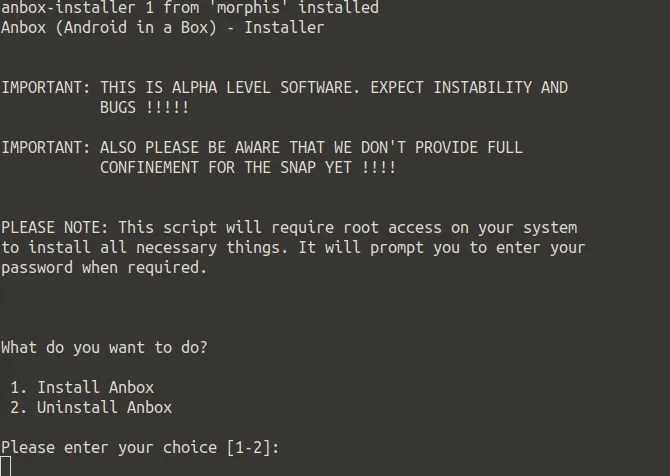
3) Zgjidhni "1" për të instaluar dhe pranoni të gjitha kërkesat për leje. Prisni për instalim, rindizni sistemin, mbaroi!
Instalimi në Ubuntu duke përdorur skriptin anbox-installer
1) Shkarkoni skenarin:
$ wget https: //raw.githubusercontent.com/anbox/anbox-installer/master/installer.sh -O anbox-installer$ chmod + x anbox - instalues2) Ekzekutoni skriptin:
$ sudo ./ anbox - instalues3) Skenari do t'ju kërkojë të shkruani PAJTOhem, do të instalojë Anbox dhe do t'ju kërkojë të rindizni sistemin. Pas rindezjes, Anbox do të shfaqet në meny.
Instalimi në Arch Linux nga burimi
Si një alternativë, unë mund të sugjeroj instalimin e Anbox nga burimi. Mënyra më e lehtë për ta bërë këtë është në Arch Linux, pasi Anbox është tashmë në AUR dhe i gjithë procesi i ndërtimit mund të automatizohet.
1) Instaloni paketat e nevojshme për montim:
$ sudo pacman - S linux - headers dkms2) Mblidhni Anbox nga AUR. Është më mirë ta bëni këtë duke përdorur një klient AUR si pacaur ose yaourt:
$ yaourt - S anbox - anbox imazhi - module - dkms - git anbox - git3) Ngarko modulet e kërkuara të kernelit:
$ sudo modprobe binder_linux $ sudo modprobe ashmem_linux4) Nis menaxherin e kontejnerit:
$ sudo systemctl start anbox - container - manager . shërbimi5) Nisni menaxherin e sesionit:
$ seancë anbox - menaxher -- gles - shofer = host &6) U krye. Nisni Anbox nga terminali:
nisja e $ anbox -- paketa = org . anbox. appmgr -- komponent = org . anbox. appmgr. AppViewActivityInstalimi i skedarëve APK në Linux
Pas rinisjes së sistemit, Anbox do të shfaqet në meny.
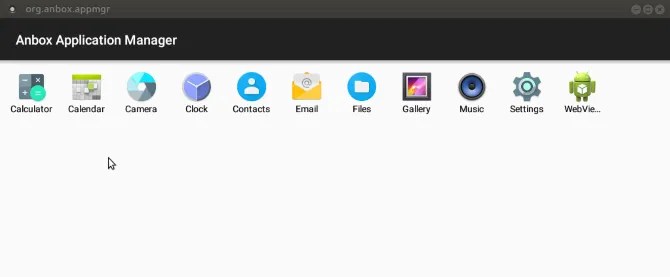
Nëse asgjë nuk ndodh kur nisni Anbox, atëherë hapni një terminal dhe futni:
anbox sesion-menaxherPër të instaluar aplikacione, do t'ju duhet APK-ja e tyre. Mund t'i shkarkoni nga. Pastaj aktivizoni instalimin nga burime të panjohura dhe ekzekutoni APK-në e dëshiruar. Programet do të instalohen dhe do të jenë të disponueshme së bashku me aplikacionet e tjera Linux.
Ekziston gjithashtu një mundësi për të instaluar duke përdorur ADB. Në Anbox, modaliteti i korrigjimit duke përdorur ADB aktivizohet si parazgjedhje dhe mund ta instaloni vetë ADB-në si kjo:
$ sudo apt - merrni instaloni android - sdk - platforma - mjetePër Arch Linux:
$ sudo pacman - S android - veglaPër të instaluar aplikacionin duhet të ekzekutoni komandën e mëposhtme (shembull për FX File Explorer):
$ install adb ~ /Shkarkime/ File Explorer_v5 . 1.1. 0 _apkpure . com. apkFaleminderit per leximin! Më ndiqni në rrjetet sociale